Rumus Excel Terbilang pada Kuitansi

Terkait
Menghadapi Tantangan Global Megatrend 2050, Diperlukan Cara Menyiapkan Tenaga Terampil di Masa Depan
329 Peserta Lulus SKD dan Berhak Mengikuti SKB
678 PPPK ikuti kegiatan Orientasi Pengenalan Nilai dan Etika pada Instansi Pemerintah
BKPSMD Turut Partisipasi Bersih Pantai Sodong Dalam Rangka Bulan Bakti Gotong Royong Masyarakat
Kerja Bakti Bareng Masyarakat, Wujud Cinta BKPSDM terhadap Lingkungan
Buat para bendahara, masih mengetik terbilang pada kuitansi?
Memang mudah menuliskan terbilang secara manual, tetapi bila nominalnya bulat seperti Rp. 500.000,- terbilang Lima Ratus Ribu Rupiah.
Jika nominalnya Rp. 123.342.320,-? Kita harus berfikir dahulu.
Dan biasanya juga kadang-kadang salah.
Mulai sekarang, manfaatkan Ms. Excel secara maksimal dengan memanggil dengan fungsi.
Mari kita lakukan pengaturan pada Ms. Excel.
1. Download fungsi terbilang disini.
2. Buka Ms. Excel, klik Options->Add-Ins. Pilih Tombol Go.
Memang mudah menuliskan terbilang secara manual, tetapi bila nominalnya bulat seperti Rp. 500.000,- terbilang Lima Ratus Ribu Rupiah.
Jika nominalnya Rp. 123.342.320,-? Kita harus berfikir dahulu.
Dan biasanya juga kadang-kadang salah.
Mulai sekarang, manfaatkan Ms. Excel secara maksimal dengan memanggil dengan fungsi.
Mari kita lakukan pengaturan pada Ms. Excel.
1. Download fungsi terbilang disini.
2. Buka Ms. Excel, klik Options->Add-Ins. Pilih Tombol Go.
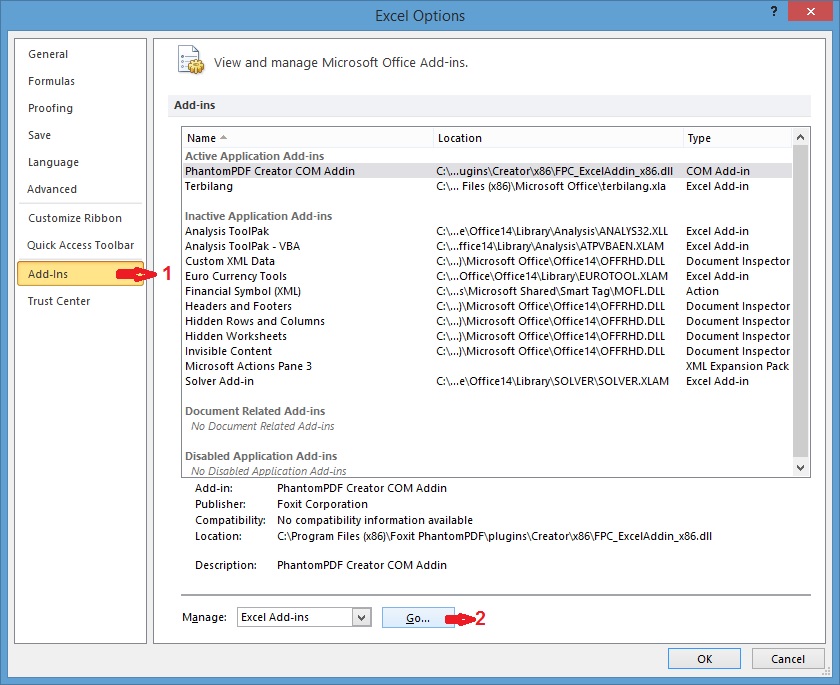
3. Pilih Tombol Browse, Cari file terbilang yang tadi sudah di download.
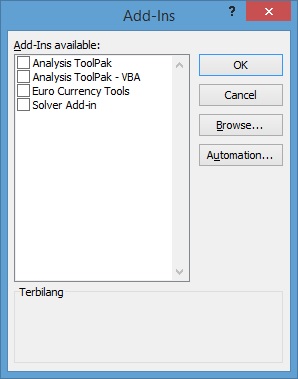
4. Beri tanda centang pada terbilang, Pilih tombol OK.
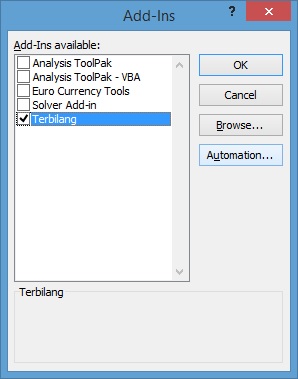
Pengaturan selesai, pemanggilan fungsi terbilang siap dilakukan.
Rumus untuk memanggil fungsi terbilang seperti contoh dibawah ini:
=PROPER(terbilang(H9)&" Rupiah")
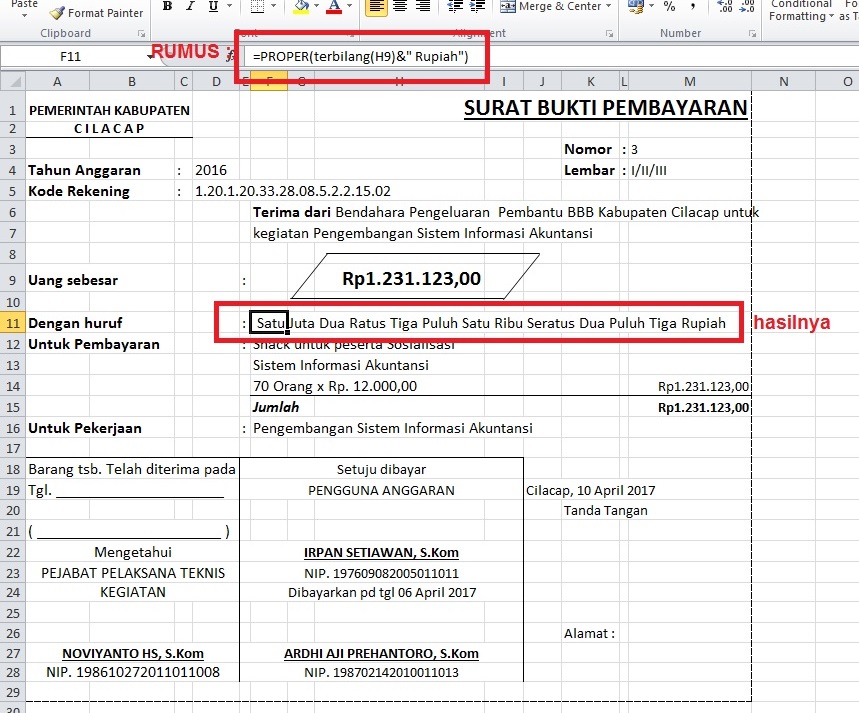
Contoh kuitansi bisa download disini.
.

